
Brukere som oppgradert til Windows 8.1 har opplevd en rekke vanskeligheter. Vi har allerede dekket sju Windows 8.1-oppgraderingsproblemer og hvordan du retter dem 7 Windows 8.1 Oppgraderingsproblemer og hvordan du løser dem 7 Windows 8.1 Oppgraderingsproblemer og hvordan du løser dem Windows 8.1 er mer enn en Service Pack. Den betydelige oppdateringen av Windows 8.1 har blitt rapportert å forårsake flere problemer under og etter oppdateringen. Vi viser deg hvordan du løser de vanligste. Les mer . Et problem som vi ikke inkluderte var det for "døde titler" på startskjermen.
Døde fliser
Du kan ta flere skritt for å oppgradere til Windows på en sikker måte. 8.1 Slik oppgraderer du sikkert til Windows 8.1 Slik oppgraderes du til Windows 8.1 Er det horrorhistorier om hvordan Windows 8.1-oppgraderinger gikk galt med feil, slik at du ikke kunne oppgradere deg selv? Hvis du lengter etter å prøve Windows 8.1, kan du nå lære av andres leksjoner og oppgradere trygt! Les mer, og selv om jeg var ekstremt forsiktig, var dette fortsatt et problem jeg personlig opplevde. Jeg vet fra diskusjonene mine om Microsoft-fellesskapet at flere andre brukere opplevde det samme problemet, til tross for å ta forholdsregler.
Problemet består av å bli etterlatt med blanke titler uten respons på skjermbildet Alle apper - snarveier igjen fra apper som senere ble oppgradert når oppdateringen kjørte.
Appene har følgende navn:
- MS-ressurs: /// foto / resAppname
- MS-ressurs: app_name
- MS-ressurs: chatAppTile
- MS-ressurs: manifestDisplayName
- MS-ressurs: ShortProductName
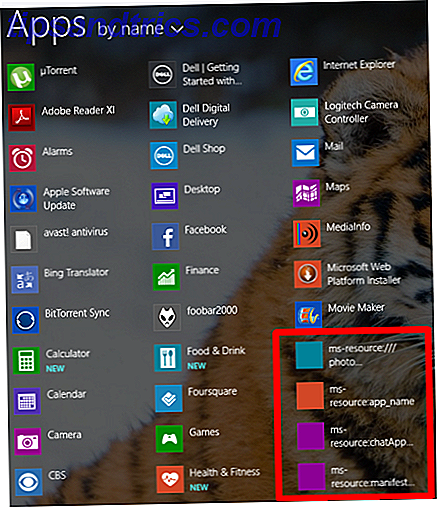
Årsaken
Mens flere Windows 8 niggles kan løses 7 Windows 8 Niggles Løst 7 Windows 8 Niggles Løst Windows 8 har en rekke funksjoner som kan være irriterende for erfarne brukere av det tradisjonelle Windows-skrivebordet. Fra å legge til en Start-meny for å deaktivere det store båndet, støyende levende fliser og unødvendig lås ... Les mer, startskjermtitlene er her for å bli. De ovennevnte titlene er restene av de gamle appene, nemlig de gamle Photos, Bing, Chat, Camera og SkyDrive (OneDrive). Frustrasjonen for brukerne er at de ikke kan slettes eller oppgraderes gjennom de vanlige kanalene.
Når høyreklikket er, er det ikke noe alternativ å slette appen som du ville forvente med en av de vanlige appene - i stedet vil du bare se 'Pin to Start' og 'Customize'.

Når du klikker på venstre, blir brukerne presentert med skjermmeldingen 'Denne appen kan ikke åpnes. Sjekk Windows Store for mer info ", sammen med en lenke til butikken. Hvis brukerne klikker koblingen til butikken, får de igjen en feilmelding og sier "Det er et problem med appen du prøver å kjøre, men den kan ikke repareres av Windows Store. Du kan prøve å installere appen på nytt, eller du kan kontakte systemadministratoren for mer informasjon ".

Brukere spekulerte over et mangfoldig antall potensielle årsaker til problemet. Flere personer rapporterte at de brukte den siste 2014-versjonen av Avasts antivirusprogram, selv om det langsomt oppstod folk som brukte ulike anti-virus-suiter, utelukket Avast.
Til syvende og sist oppdaget årsaken til feilen aldri, men heldigvis gjorde det en løsning.
Fixen
For det første må du aktivere skjulte mapper i visningsmenyen, og deretter gå til Brukere / Bruker / AppData / Lokal / Microsoft / Windows / Programgenveier.
Når du er der, bruk søkefeltet øverst til høyre i vinduet for å søke etter hver av de fem appene ved å bruke et lite segment av deres opprinnelige navn, for eksempel "Foto", "Microsoft" (for SkyDrive / OneDrive), 'Bing' og 'Camera'.

Hvis dette ikke returnerer noen resultater, kan du sortere mappene etter dato i stedet. De eldste undermappene skal inneholde de problematiske snarveiene.
Enten metode vil kreve at du endrer datamaskinens sikkerhetsinnstillinger for å slette filen. For å gjøre dette, høyreklikk på den aktuelle mappen, klikk på "Egenskaper", og naviger til "Sikkerhet" -fanen. Når du klikker på "Rediger", så legg til "Legg til" og skriv inn brukernavnet du bruker på maskinen.

Hvis du ikke er komfortabel med å endre sikkerhetsinnstillingene, er det en alternativ metode. Høyreklikk på snarveien Startskjerm nederst til venstre på skjermen, og velg "Kjør". Skriv% appdata% i boksen, og trykk deretter Enter. Når du er presentert med mappen, gå opp ett mappnivå, og klikk deretter Lokalt -> Microsoft -> Windows -> Programgenveier.
Et ord med forsiktighet før du foretar reparasjonen - sørg for at du etter hver fjerning har slettet den riktige døde snarveien og ikke en gyldig snarvei til en app som fungerer. Åpenbart, hvis du ved et uhell slette en fungerende snarvei, går du rett til papirkurven for å gjenopprette den.
Chat-appen
For arven Chat-appen er det en enklere prosess. Bare slett Mail, Kalender og Folk-apper, og hør deretter tilbake til Microsoft Store og installer dem på nytt. Du mister ingen data, og den tomme Chat-tittelen vil være borte.

Har du opplevd dette problemet? Trente du på grunnårsaken? Kanskje fant du en alternativ løsning? Gi oss beskjed i kommentarene nedenfor.



